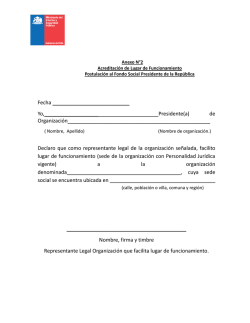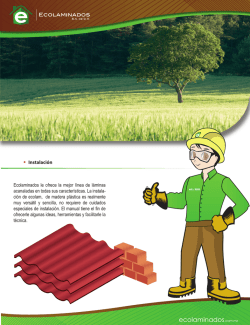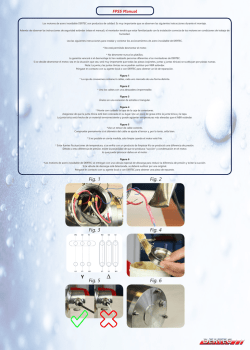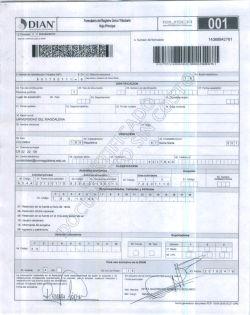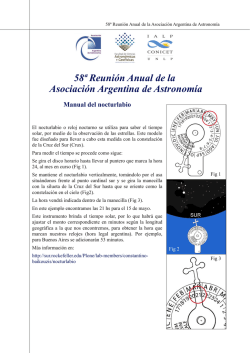2955 v.1 - Oficina Virtual
PROYECTO MASI MODELO DE ADMINISTRACIÓN DEL SISTEMA IMPOSITIVO MANUAL DE USUARIO FACILITO AGENTE DE RETENCIÓN RC-IVA Fecha: 01/09/2016 Versión: 1.0 Revisiones Registro de Cambios Fecha Autor Version Referencia del Cambio Revisores Nombre Posición Lic. Ismael Aytia Cayo Jefe de Depto. De Control de Calidad y Soporte de Aplicaciones Versión Aprobada 1.0 Propiedades del Documento Ítem Título del Documento Nombre Archivo Físico Ubicación Archivo Físico Autor Fecha Creación Última Modificación Detalle Manual de Usuario – FACILITO Agente de Retención RC-IVA MU-FACILITO AR RC-IVA Ver 1.0.pdf Proyecto MASI 01/09/2016 05/09/2016 Fecha 05/09/2016 Contenido INTRODUCCIÓN .................................................................................................................................1 DESCARGA DEL AGENTE DE RETENCIÓN RC-IVA ..................................................................................1 DESCARGA VÍA OFF - LINE ...............................................................................................................................1 DESCARGA E INSTALACIÓN VÍA ON – LINE ..........................................................................................................3 INSTALACIÓN DEL F-2955 AGENTE DE RETENCIÓN OFF-LIN..................................................................6 USO CORRECTO DEL F-2955 AGENTE DE RETENCIÓN RC-IVA ................................................................8 1. SUCURSAL…………………………………………………………………………………………………………………………………………….8 1.1 Datos Agente - Registro de Sucursal………………………………………………………………………………………………8 1.2 Administración Dependientes - Sucursal………………………………………………………………………………………10 1.3 Cargar F-110 Dependientes - Sucursal………………………………………………………………………………………….12 2. CASA MATRIZ…………………………………………………………………………………………………………………………………..…15 2.1 Datos Agente - Casa Matriz…………………………………………………………………………………………………………..15 2.2 Administración Dependientes - Casa Matriz…………………………………………………………………………………16 2.3 Administración Sucursales - Casa Matriz………………………………………………………………………………………16 2.4 Cargar F-110 Dependientes - Casa Matriz……………………………………………………………………………………..18 2.5 Consolidador……………………………………………………………………………………………………………………………….18 2.6 Cargar Planilla Tributaria……………………………………………………………………………………………………………..20 2.7 Enviar al SIN………………………………………………………………………………………………………………………………...22 ENVÍO DEL RC-IVA POR LA OFICINA VIRTUAL. ................................................................................... 24 GTIC – DCCSA ::Servicio de Impuestos Nacionales PROYECTO MASI INTRODUCCIÓN El presente documento pretende servirle de guía para el uso adecuado del Formulario 2955 “Agente de Retención RC-IVA” dentro del aplicativo FACILITO, considerando la descarga del formulario, la instalación del mismo y las distintas actividades que este nuevo formulario le ofrecen. Se recomienda que durante la lectura de este documento vaya practicando y contrastando con el formulario en sí. Importante Se debe tener en cuenta que la última versión del aplicativo FACILITO se encuentre instalada y personalizada en su computador, si aún no realizó este paso, se recomienda descargar el manual del módulo núcleo del aplicativo FACILITO, desde la página web del Servicio de Impuestos Nacionales, http://www.impuestos.gob.bo/ DESCARGA DEL AGENTE DE RETENCIÓN RC-IVA Existen 2 maneras de descargar el módulo Agente de Retención RC-IVA, estas son: Descarga Vía Off - Line Para proceder con la descarga del módulo Agente de Retención RC-IVA vía off-line deberá ingresar a la página web del Servicio de Impuestos Nacionales http://www.impuestos.gob.bo por medio del Navegador disponible, estos pueden ser (Internet Explorer, Mozilla Firefox, Google Chrome, etc.) (Fig. 1 Página Web del Servicio de Impuestos Nacionales), diríjase a la pestaña “Servicio al Contribuyente -> Descargas Software Tributario -> Software Facilito, al presionar esta última opción se habilitará la página de “Descarga del Aplicativo Facilito” diríjase a la parte inferior de esta página y podrá visualizar la opción para descargar el archivo “Zip” del Formulario 2955 “Agentes de Retención RC-IVA” (Fig. 2 Página de Descarga Facilito). MANUAL DE USUARIO – FACILITO Agentes de retención RC-IVA Pág. 1 GTIC – DCCSA PROYECTO MASI ::Servicio de Impuestos Nacionales Fig. 1 Página Web de Impuestos Nacionales a) Por medio de esta opción podrá acceder a la página de descargas del aplicativo Facilito, donde podrá realizar la descarga del aplicativo FACILITO módulo núcleo y formulario 2955 “Agente de Retención” (Fig. 2 Página de Descarga Facilito). Fig. 2 Página de Descarga Facilito MANUAL DE USUARIO – FACILITO Agentes de retención RC-IVA Pág. 2 GTIC – DCCSA ::Servicio de Impuestos Nacionales PROYECTO MASI Haciendo clic en el botón “Descargar” podrá descargar el Formulario 2955 “Agente de Retención RC-IVA”, una vez descargado el archivo deberá ser guardado en un dispositivo de almacenamiento masivo (Flash Memory, Disco Duro Portable, etc.) para luego mediante el aplicativo FACILITO proceder a su instalación. Importante Aclarar que debe seleccionar el instalador del F-2955 “Agente de Retención RC-IVA” según el sistema operativo con el que cuente su computador, ésta puede ser “Windows 7 o anteriores” o “Windows 8 o superiores”. Descarga e Instalación Vía On – Line La segunda forma de descargar el Formulario 2955 “Agente de Retención RC-IVA” es mediante el aplicativo FACILITO (Fig. 3 Descarga e Instalación de Formularios por el aplicativo Facilito) cuando éste cuenta con conexión a Internet. Fig. 3 Descarga e Instalación de Formularios por el Aplicativo Facilito En el aplicativo FACILITO, se tiene dos íconos de descarga e instalación de formularios (Figura 3, encuadre rojo), si se tiene conexión a Internet se procederá a buscar las nuevas actualizaciones y/o nuevos formularios, disponibles para descargarlos y luego instalarlos de manera automática, presione cualquiera de los dos botones señalados en la Fig. 3 (Descarga e Instalación de Formularios por el Aplicativo Facilito) y se habilitará la siguiente pantalla. MANUAL DE USUARIO – FACILITO Agentes de retención RC-IVA Pág. 3 GTIC – DCCSA ::Servicio de Impuestos Nacionales PROYECTO MASI Fig. 4 Asistente de Descarga e Instalación de Productos Presione el botón “Siguiente” y se habilitará la ventana que se muestra a continuación: Fig. 5 Descarga e Instalación de Productos On Line. Seleccione la casilla correspondiente al formulario 2955 “Agente de retención RC-IVA” que es compatible con el Sistema Operativo de su computador, posteriormente presione el botón “Descargar/Instalar” inmediatamente se le mostrará un mensaje de advertencia con el siguiente mensaje “Señor usuario dependiendo de la cantidad de productos seleccionados, esta tarea puede demorar varios minutos. ¿DESEA CONTINUAR?”, presione el botón “Sí” y se procederá con la instalación del formulario seleccionado. Finalizada la instalación se le mostrará un mensaje de confirmación con el siguiente texto “Los formularios fueron instalados correctamente”, acepte este mensaje y presione el botón “Siguiente” se le desplegará la siguiente ventana. MANUAL DE USUARIO – FACILITO Agentes de retención RC-IVA Pág. 4 GTIC – DCCSA ::Servicio de Impuestos Nacionales PROYECTO MASI Fig. 6 Conclusión de la Descarga e Instalación de Formularios vía On Line Presione el botón “Finalizar” y el proceso de descarga e instalación del formulario 2955 “Agente de Retención RC_IVA” vía on-line habrá finalizado, mostrando el ícono del formulario en la sección “Nueva Declaración Informativa” como se muestra a continuación. Fig. 7 Ícono del F-2955 Agente de Retención Instalado MANUAL DE USUARIO – FACILITO Agentes de retención RC-IVA Pág. 5 GTIC – DCCSA PROYECTO MASI ::Servicio de Impuestos Nacionales INSTALACIÓN DEL F-2955 Agente de Retención Off-line. Después de instalar el aplicativo FACILITO y haber creado y personalizado su usuario en el mismo, usted deberá ingresar a su cuenta introduciendo su usuario y contraseña en caso de tenerla. (Fig. 8 Acceso al aplicativo FACILITO). Fig. 8 Acceso al aplicativo FACILITO Debe presionar el botón “INGRESAR” e inmediatamente se le mostrará el entorno de trabajo del aplicativo FACILITO, donde podrá observar los dos íconos de descarga anteriormente señalados en la Fig. 3 (Descarga e Instalación de Formularios por el aplicativo Facilito). Fig. 9 Entorno de trabajo del Aplicativo Facilito La Instalación Off – Line se da cuando usted no cuenta con acceso a Internet y el procedimiento a seguir es el siguiente: Una vez dentro el entorno de trabajo del aplicativo Facilito, presione cualquiera de los dos íconos de descarga y siga los pasos que le indica el “Asistente de Instalación de Productos”. MANUAL DE USUARIO – FACILITO Agentes de retención RC-IVA Pág. 6 GTIC – DCCSA PROYECTO MASI ::Servicio de Impuestos Nacionales Fig.10 Asistente de Instalación de Productos Presione el botón Siguiente y se le habilitará la ventana (Fig. 11 Importación del Archivo Form_RCIVA2255.zip) donde debe buscar el archivo que descargó del portal de Servicio de Impuestos Nacionales con anterioridad y abrirlo para su instalación. Fig. 11 Importación del archivo Form_RC-IVA2955.zip Inmediatamente después de seleccionar el archivo se le mostrará una ventana con el siguiente mensaje “El formulario se cargó correctamente” acepte este mensaje y luego presione el botón “Siguiente” se desplegará la siguiente ventana. Fig. 12 Conclusión de la Instalación vía Off-line del F-2955 MANUAL DE USUARIO – FACILITO Agentes de retención RC-IVA Pág. 7 GTIC – DCCSA ::Servicio de Impuestos Nacionales PROYECTO MASI Presione el botón “Finalizar” y el proceso de instalación del F-2955 “Agente de Retención” vía off-line habrá finalizado, diríjase a la sección “Nueva Declaración Informativa” y podrá observar el ícono del formulario ya instalado, presione este ícono y el módulo Agente de Retención se abrirá y estará listo para su uso. Fig. 13 Ícono del F-2955 Agente de Retención instalado USO CORRECTO DEL F-2955 AGENTE DE RETENCIÓN RC-IVA El módulo Agente de Retención del aplicativo FACILITO consta de 2 modalidades, estas se detallan a continuación. SUCURSAL Finalizada la descarga e instalación del F-2955 “Agente de Retención” usted ya contará con el ícono del módulo AGENTE en la sección “Nueva Declaración Informativa” del aplicativo FACILITO, presione este botón e inmediatamente se habilitará el registro inicial. 1.1 Datos Agente – Registro de Sucursal En esta actividad usted deberá ingresar el nombre de la sucursal, el código de la sucursal, el departamento y el municipio en el que se encuentra la sucursal, como se muestra a continuación. MANUAL DE USUARIO – FACILITO Agentes de retención RC-IVA Pág. 8 GTIC – DCCSA PROYECTO MASI ::Servicio de Impuestos Nacionales Fig. 13 Registro de Sucursal Después de haber ingresado todo los datos requeridos presione el botón GUARDAR, de esta manera su sucursal habrá sido registrada correctamente. Finalizado el registro usted podrá observar que se habilitaron otras dos actividades “Administración Dependientes y Cargar F-110 Dependientes”. Fig. 14 Actividades de la Modalidad SUCURSAL MANUAL DE USUARIO – FACILITO Agentes de retención RC-IVA Pág. 9 GTIC – DCCSA PROYECTO MASI ::Servicio de Impuestos Nacionales 1.2 Administración Dependientes – Sucursal En esta actividad usted debe realizar el registro de todos los dependientes de la sucursal, para ello debe ingresar los siguientes datos (Primer apellido, Segundo Apellido y Apellido de Casada solo en caso de que el dependiente cuente con ellos, Nombres, Domicilio, Tipo de Documento, Número de documento y el lugar de expedición del documento de identificación). Fig. 15 Registro de Dependientes - SUCURSAL Al finalizar el registro del dependiente se debe presionar el botón GUARDAR correctamente al dependiente. para registrar Otra opción para realizar el registro de dependientes de la sucursal masivamente es presionando el botón “IMPORTAR DESDE ARCHIVO DE TEXTO” que se encuentra en la parte inferior de la ventana, como se muestra a continuación. Fig. 16 Importar desde archivo de texto MANUAL DE USUARIO – FACILITO Agentes de retención RC-IVA Pág. 10 GTIC – DCCSA ::Servicio de Impuestos Nacionales PROYECTO MASI Al presionar dicho botón se desplegará otra ventana en la que debe seleccionar el tipo de archivo con extensión .txt Fig. 17 Selección del tipo de archivo a importar Una vez seleccionado el tipo de archivo a importar, presione el botón “Examinar” y seleccione su archivo .txt, terminada esta acción se le mostrará un mensaje con la siguiente descripción “Seleccionar una opción del separador de caracteres” como se muestra en la Fig. 18. Fig. 18 Selección de archivo y tipo de separador de caracteres Acepte este mensaje y seleccione el separador de columnas que contiene su archivo pipe “|”, finalmente presione el botón “Importar datos” e inmediatamente los datos serán importados en caso de que no exista ningún tipo de observación en el archivo importado. Caso contrario se mostrará el siguiente mensaje. Fig. 19 Mensaje de error al importar archivo .txt MANUAL DE USUARIO – FACILITO Agentes de retención RC-IVA Pág. 11 GTIC – DCCSA PROYECTO MASI ::Servicio de Impuestos Nacionales Y usted debe proceder a corregir el archivo, es importante indicar que el formato del archivo .txt a importar debe tener el siguiente formato: Fig. 20 Formato del archivo .txt a importar – Administración Dependientes En caso de considerar necesario una copia de datos de sus dependientes se le proporciona la opción “EXPORTAR DEPENDIENTES” al presionar este botón usted podrá obtener una copia del registro de sus dependientes en formato PDF, Excel y archivo de texto. Fig. 19 Exportación de dependientes 1.3 Cargar F-110 Dependientes – Sucursal En esta actividad usted debe realizar la importación de los archivos .dec que sus dependientes le enviaron. Importante Para que la carga de archivos .dec sea más sencilla se recomienda crear carpetas con las fechas comprendidas entre el 1 y el 20 de cada mes e indicar a los dependientes realizar la copia de su archivo .dec en la carpeta que contenga la fecha de presentación de su F-110. Al presionar este botón se le desplegará una ventana en la que debe seleccionar el mes y el año que presentará. MANUAL DE USUARIO – FACILITO Agentes de retención RC-IVA Pág. 12 GTIC – DCCSA PROYECTO MASI ::Servicio de Impuestos Nacionales Fig. 20 Selección de mes y año a presentar Después de haber seleccionado el mes y año a presentar se debe presionar el botón BUSCAR y si no cuenta con archivos .dec cargados anteriormente para el periodo seleccionado se le mostrará un mensaje que indica “No existen archivos cargados para el periodo X_XXXX. ¿Desea cargar ahora?”, presione el botón “Sí” y proceda a buscar los archivos .dec enviados por sus dependientes, al realizar esta acción se le desplegará otra ventana (Fig. 21 Cargado de archivos .dec de Dependientes), en la que debe ingresar la fecha de presentación que se muestra en el F-110, la cantidad de registros de facturas y el total del crédito fiscal. Fig. 21 Cargado de archivos .dec de Dependientes Correcto Después de haber ingresado todos los datos requeridos presione el botón validar y si todo esta correcto se recuperará el Número de orden del F-110 presentado y se le mostrará un mensaje indicando que el archivo es correcto, por otro lado si el archivo es incorrecto se le mostrará otro mensaje indicando cual es el error para que éste sea corregido. MANUAL DE USUARIO – FACILITO Agentes de retención RC-IVA Pág. 13 GTIC – DCCSA PROYECTO MASI ::Servicio de Impuestos Nacionales Fig. 22 Cargado de archivos .dec de Dependientes Incorrecto Después de haber corregido todos los errores debe volver a validar hasta que el mensaje indique que el archivo es correcto para posteriormente presionar el botón aceptar y éste pase a registrarse a la actividad Cargar F-110 Dependientes como se muestra a continuación. Fig. 23 Archivo .dec registrado Una vez realizado el registro correcto del archivo .dec usted podrá visualizar este en la actividad “Cargar F-110 Dependientes”, con la finalidad de brindarle una mejor herramienta se le proporciona la opción que le permite visualizar de manera digital el F-110 que presentó su dependiente, también se le proporcionan las opciones para exportar el registro de sus archivos .dec en formato PDF, Excel o archivo de texto, también se le da la opción de eliminar todos los registros realizados o la opción de eliminar cada registro uno por uno en caso de haber cometido algún error al momento de cargar un archivo .dec. Finalmente se debe presionar el botón GENERAR para crear el archivo .dec consolidado que debe enviar a su casa matriz para realizar la consolidación final. MANUAL DE USUARIO – FACILITO Agentes de retención RC-IVA Pág. 14 GTIC – DCCSA PROYECTO MASI ::Servicio de Impuestos Nacionales CASA MATRIZ Finalizada la descarga e instalación del F-2955 “Agente de Retención” usted ya contará con el ícono del módulo AGENTE en la sección “Nueva Declaración Informativa” del aplicativo FACILITO, presione este botón e inmediatamente se habilitará el registro inicial. 2.1 Datos Agente - Casa Matriz En esta actividad usted deberá ingresar el departamento y el municipio de la Casa Matriz y presionar el botón GUARDAR para que el registro se realice correctamente. Fig. 24 Registro Datos Agente Casa Matriz Finalizado el registro usted podrá observar que se habilitaron otras actividades “Administración Dependientes, Administración Sucursales, Cargar F-110 Dependientes, Consolidador, Cargar Planilla Tributaria y el botón Enviar al SIN” como se muestra a continuación. Fig. 24 Actividades Casa Matriz MANUAL DE USUARIO – FACILITO Agentes de retención RC-IVA Pág. 15 GTIC – DCCSA PROYECTO MASI ::Servicio de Impuestos Nacionales 2.2 Administración Dependientes – Casa Matriz En esta actividad se deben registrar absolutamente todos los dependientes tanto de sucursales como de la casa matriz y su funcionalidad es idéntica a la administración de Dependientes de la sucursal, para ello favor remitirse al punto 1.1 Administración Dependientes – Sucursal. 2.3 Administración Sucursales – Casa Matriz Esta actividad es muy similar a la administración de Dependientes solo que a diferencia de registrar dependientes usted como casa matriz debe realizar el registro de todas sus sucursales en caso de existir, para ello debe ingresar los siguientes datos (nombre de sucursal, código de sucursal, departamento y municipio en el cual se encuentra la casa matriz). Fig. 24 Registro de Sucursales Casa Matriz Al finalizar el registro de la sucursal debe presionar el botón GUARDAR correctamente a la sucursal. para registrar Otra opción para realizar el registro de sucursales masivamente es presionando el botón “IMPORTAR DESDE ARCHIVO DE TEXTO” que se encuentra en la parte inferior de la ventana, como se muestra a continuación. Fig. 25 Importar desde archivo de texto MANUAL DE USUARIO – FACILITO Agentes de retención RC-IVA Pág. 16 GTIC – DCCSA ::Servicio de Impuestos Nacionales PROYECTO MASI Al presionar dicho botón se desplegará otra ventana en la que debe seleccionar el tipo de archivo con extensión .txt Fig. 26 Selección del tipo de archivo a importar Una vez seleccionado el tipo de archivo a importar, presione el botón “Examinar” y seleccione su archivo .txt, terminada esta acción se le mostrará un mensaje con la siguiente descripción “Seleccionar una opción del separador de caracteres” como se muestra en la Fig. 27. Fig. 27 Selección de archivo y tipo de separador de caracteres Acepte este mensaje y seleccione el separador de columnas que contiene su archivo pipe “|”, finalmente presione el botón “Importar datos” e inmediatamente los datos serán importados en caso de que no exista ningún tipo de observación en el archivo importado. Caso contrario se mostrará el siguiente mensaje. Fig. 28 Mensaje de error al importar archivo .txt MANUAL DE USUARIO – FACILITO Agentes de retención RC-IVA Pág. 17 GTIC – DCCSA PROYECTO MASI ::Servicio de Impuestos Nacionales Y usted debe proceder a corregir el archivo, es importante indicar que el formato del archivo .txt a importar debe tener el siguiente formato: Fig. 29 Formato del archivo .txt a importar – Administración Sucursales 2.4 Cargar F-110 Dependientes – Casa Matriz Es muy posible que en la casa matriz también existan dependientes que hacen la entrega de su archivo .dec directamente al agente de retención de la casa matriz, es por ello que se habilita esta opción y su funcionalidad se encuentra detallada en el punto 1.3 Cargar F-110 Dependientes – Sucursal. 2.5 Consolidador En esta actividad usted debe realiza la importación de los archivos .dec generados por sus sucursales, para ello debe presionar este botón y se desplegará una ventana en la que debe seleccionar el mes y el año que está consolidando. Fig. 30 Selección de mes y año a presentar Después de haber seleccionado el mes y año a presentar se debe presionar el botón BUSCAR y si no cuenta con archivos .dec cargados anteriormente para el periodo seleccionado se le mostrará un mensaje que indica “No existen archivos cargados para el periodo X_XXXX. ¿Desea cargar ahora?”, presione el botón “Sí” y proceda a buscar los archivos .dec enviados por sus sucursales, al realizar esta acción se le desplegará otra ventana (Fig. 31 Cargado de archivos .dec de Sucursales), en la que debe ingresar el código de la sucursal que envío el archivo .dec. MANUAL DE USUARIO – FACILITO Agentes de retención RC-IVA Pág. 18 GTIC – DCCSA ::Servicio de Impuestos Nacionales PROYECTO MASI Fig. 31 Cargado de archivo .dec de Sucursal Correcto Después de haber ingresado todos los datos requeridos presione el botón validar y si todo está correcto se le mostrará un mensaje indicando que el archivo es correcto, por otro lado si el archivo es incorrecto se le mostrará otro mensaje indicando cual es el error para que éste sea corregido. Fig. 32 Cargado de archivos .dec de Sucursal Incorrecto Después de haber corregido todos los errores se debe validar nuevamente hasta que el mensaje indique que el archivo es correcto para posteriormente presionar el botón <ACEPTAR> y éste pase a registrarse como se muestra a continuación. MANUAL DE USUARIO – FACILITO Agentes de retención RC-IVA Pág. 19 GTIC – DCCSA PROYECTO MASI ::Servicio de Impuestos Nacionales Fig. 33 Archivo .dec de Sucursal registrado Una vez realizado el registro correcto del archivo .dec usted podrá visualizar éste en la actividad “Consolidador”. 2.6 Cargar Planilla Tributaria Para esta actividad usted debe preparar un archivo de texto en el que figure la siguiente información (Nit del agente, Periodo Año, Periodo Mes, Documento de identidad del dependiente, Total ganado mes del dependiente, Crédito fiscal presentado en el mes, Importe retenido para formulario 608 y el saldo de crédito fiscal para el siguiente mes), como se muestra a continuación. Fig. 34 Formato para Planilla Tributaria Contando con el archivo de texto el paso a seguir es presionar el botón “Cargar Planilla Tributaria” y se le habilitará la siguiente pantalla, donde debe seleccionar el mes y el año que está generando. Fig. 35 Selección de periodo a generar MANUAL DE USUARIO – FACILITO Agentes de retención RC-IVA Pág. 20 GTIC – DCCSA PROYECTO MASI ::Servicio de Impuestos Nacionales Después de haber seleccionado el mes y año a generar se debe presionar el botón BUSCAR y si no cuenta con archivos .dec cargados anteriormente para el periodo seleccionado se le mostrará un mensaje que indica “No existen archivos cargados para el periodo X_XXXX. ¿Desea cargar ahora?”, presione el botón “Sí” y proceda a buscar el archivo de texto que preparó con anticipación, al realizar esta acción se desplegará la ventana con los datos cargados automáticamente y con la suma total de las columnas (Total ganado mes, Crédito fiscal presentado en el mes, Importe retenido para formulario 608 y saldo crédito fiscal siguiente mes) en caso de que todos los datos estén correctos. Fig. 36 Cargado de archivo de texto Correcto Caso contrario se desplegará una ventana en la que se mostrará cual es el o los errores encontrados. Fig. 37 Cargado de archivo de texto con errores Acepte este mensaje y corrija lo observado, después de haber corregido todas las observaciones proceda a cargar nuevamente el archivo de texto y genere el archivo .dec que enviará al Servicio de Impuestos Nacionales. MANUAL DE USUARIO – FACILITO Agentes de retención RC-IVA Pág. 21 GTIC – DCCSA PROYECTO MASI ::Servicio de Impuestos Nacionales 2.7 Enviar al SIN Una vez generado el archivo .dec que se enviará al Servicio de Impuestos Nacionales, proceda a presionar el botón “Enviar al SIN”. Fig. 37 Opción Enviar al SIN Presione el botón “ENVIAR AL SIN” y se desplegará la siguiente ventana, donde deberá ingresar el usuario y contraseña de la oficina virtual. Fig. 38 Login a la Oficina Virtual para el envío del archivo .dec generado. Una vez realizada la conexión a la oficina virtual, deberá seleccionar el periodo que presentará, importar el archivo .dec que generó con anterioridad mediante el botón “Examinar” y finalmente presionar el botón “Validar”. MANUAL DE USUARIO – FACILITO Agentes de retención RC-IVA Pág. 22 GTIC – DCCSA ::Servicio de Impuestos Nacionales PROYECTO MASI Fig. 39 Presentación archivo .dec generado por el Agente Al momento de presionar el botón “Validar” se le desplegará la siguiente pantalla. Fig. 40 Conclusión envío archivo .dec generado por el Agente. Finalmente presione el botón “Finalizar” y se le proporcionará un reporte de constancia de envío del archivo .dec generado por el Agente de Retención con un resumen general del archivo enviado. MANUAL DE USUARIO – FACILITO Agentes de retención RC-IVA Pág. 23 GTIC – DCCSA ::Servicio de Impuestos Nacionales PROYECTO MASI Fig. 41 Reporte de Constancia de presentación del RC-IVA Imprima esta Constancia de presentación del archivo .dec generado por el Agente de Retención, finalizada esta operación cierre la ventana de esta constancia y el proceso de envío del archivo .dec generado por el Agente de Retención habrá concluido. Envío del RC-IVA por la Oficina Virtual. En caso de que usted no pueda realizar el envío del RC-IVA desde el aplicativo FACILITO se habilita esta segunda opción, el envío del RC-IVA por la Oficina Virtual, para ello usted debe ya contar con el archivo .dec que desea enviar al Servicio de Impuestos Nacionales para cumplir con este deber formal. Ingrese a la página web del Servicio de Impuestos Nacionales www.impuestos.gob.bo y seleccione la opción “Oficina Virtual” como se muestra a continuación. MANUAL DE USUARIO – FACILITO Agentes de retención RC-IVA Pág. 24 GTIC – DCCSA PROYECTO MASI ::Servicio de Impuestos Nacionales Fig. 42 Página Web de Impuestos Nacionales Se desplegará la pantalla de bienvenida de la Oficina Virtual donde usted debe seleccionar la opción “Portal Trámites Tributarios” presionando el botón “INGRESAR AL PORTAL Trámites Tributarios” y se desplegará otra ventana donde debe ingresar sus credenciales correspondientes, Número de Identificación Tributaria (NIT), Usuario, Contraseña y texto de seguridad como se muestra en la siguiente figura. Fig. 43 Ingreso a la Oficina Virtual MANUAL DE USUARIO – FACILITO Agentes de retención RC-IVA Pág. 25 GTIC – DCCSA PROYECTO MASI ::Servicio de Impuestos Nacionales Ya dentro la Oficina Virtual debe buscar la sección DA-VINCI del menú principal y seleccionar la opción “ENVIO RC-IVA” como se puede apreciar a continuación. Fig. 44 Opción Envío RC-IVA Se desplegará la ventana “CARGAR PAQUETE RCIVA” donde deberá seleccionar el periodo que presentará, importar el archivo .dec que se generó por el aplicativo FACILITO con anterioridad mediante el botón “Examinar” y finalmente presionar el botón “Enviar”. Fig. 45 Presentación RC-IVA MANUAL DE USUARIO – FACILITO Agentes de retención RC-IVA Pág. 26 GTIC – DCCSA ::Servicio de Impuestos Nacionales PROYECTO MASI Al momento de presionar el botón “Enviar” se le desplegará una pantalla similar a la figura siguiente: Fig. 46 Conclusión envío del RC-IVA por la Oficina Virtual. Imprima esta Constancia de presentación del RC-IVA, realizada esta operación cierre la ventana de esta constancia y el proceso de envío del RC-IVA por la Oficina Virtual habrá concluido. MANUAL DE USUARIO – FACILITO Agentes de retención RC-IVA Pág. 27
© Copyright 2024